
Торгові стратегії для трейдерів: від скальпінгу до свінгу
Розбираємо основні види торгових стратегій: скальпінг, денна, свінг і позиційна торгівля. Як обрати підхід під свій досвід.
2025-11-07
Авторизація потрібна тільки для використання сервісу «Енергокасса»
Введіть e-mail, яку ви вказали під час реєстрації, і ми надішлемо вам інструкції щодо скидання пароля.
Під час обробки запиту виникла помилка. Будь ласка, повторіть спробу пізніше. Якщо проблема не зникає, зверніться до служби підтримки.
TradingView допомагає трейдерам знаходити рівні, визначати тренди, ставити оповіщення й ловити сильні точки входу. Розбираємо, як використовувати графіки для реальних угод.
TradingView вважається золотим стандартом серед інструментів для технічного аналізу. Цією платформою користуються і новачки, і великі фонди. Це не просто сайт із графіками, а повноцінне аналітичне середовище, де зручно спостерігати за рухом ціни, будувати лінії тренду та відстежувати настрій ринку. Навіть якщо людина не торгує, TV допомагає краще розуміти, що відбувається з активами.
У цій статті ви дізнаєтесь:
TradingView набагато більше, ніж просто платформа. Це зручна карта-помічник для тих, хто хоче зрозуміти, як влаштований ринок і навчитися в ньому орієнтуватися. Якщо ви шукаєте трейдингв’ю для початківців, цей матеріал допоможе зробити перші кроки й упевнено опанувати всі основи.
TradingView — це онлайн-платформа, де можна дивитися ціни та обсяги торгів з різних бірж у вигляді зрозумілих графіків. Користувач бачить котирування, дані про обсяги, індикатори, новини та ідеї трейдерів з усього світу. Такий формат допомагає швидко зрозуміти загальний настрій ринку та оцінити поточні тенденції.
Дані надходять із найбільших майданчиків, зокрема Binance, OKX і Bybit. Завдяки цьому на екрані відображається графік криптовалют онлайн, який оновлюється майже в реальному часі. Затримка залежить від біржі та постачальника даних.
Платформа працює в браузері, доступна як застосунок для смартфона й комп’ютера та вбудована в багато сайтів, наприклад CoinMarketCap і біржові панелі. Інтерфейс залишається однаковим на всіх пристроях, тому перемикатися між ними легко.
TV швидко підлаштовується під користувача. Можна змінювати активи й таймфрейми, додавати індикатори, зберігати шаблони аналізу та синхронізувати їх між пристроями. Такий підхід робить роботу з TradingView зрозумілою й зручною навіть для тих, хто тільки починає знайомство з платформою.

Перше, з чого варто почати налаштування графіка tradingview, — це вибір активу. У верхньому рядку пошуку вводите тикер, наприклад usdt trx tradingview, і обираєте потрібну біржу. На різних майданчиках ціни трохи відрізняються, тому краще зупинитися на тій, де ви зазвичай торгуєте.
Після цього задаєте таймфрейм — 1 хвилина, 15 хвилин, 1 година, 4 години, 1 день або 1 тиждень. Цей параметр показує, наскільки детально відображається рух ціни, і допомагає вибрати зручний масштаб для аналізу.
Тепер оберіть тип графіка:
Розуміння цих форматів допомагає розібратися, як читати графіки криптовалют. З досвідом ви починаєте точніше відчувати структуру ринку й можете визначати напрямок руху навіть за кольором свічок.
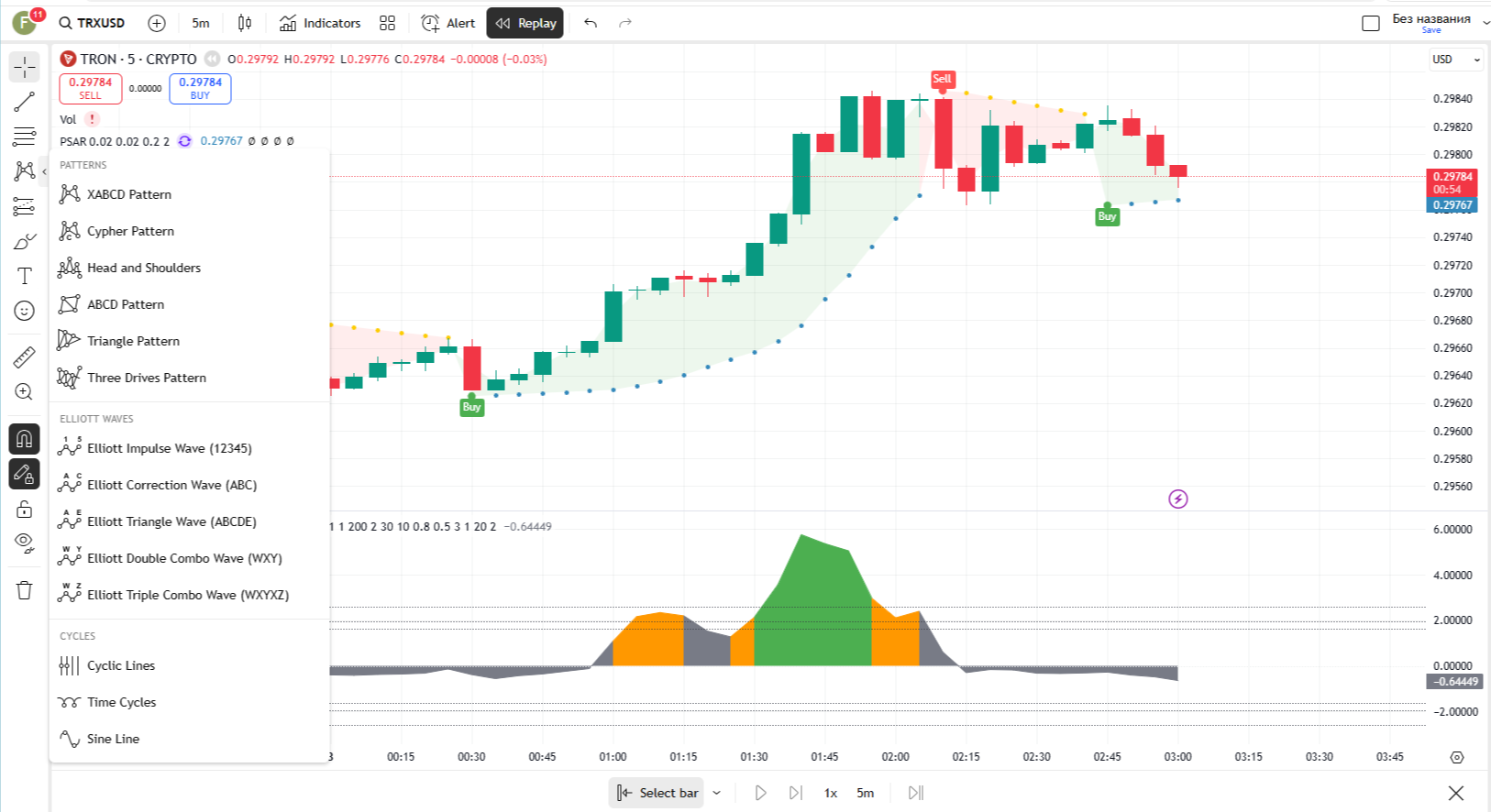
Панель зліва містить основний набір інструментів, потрібних для візуального аналізу. Тут можна малювати лінії, виділяти рівні, вимірювати рухи та додавати розмітку прямо на графіку. Такі інструменти допомагають не просто дивитися на ціну, а розуміти, як вона рухається і де можуть з’явитися важливі точки розвороту.
Основні інструменти виглядають так:
Наприклад, якщо ціна TRX зросла з 0.10 до 0.12, лінійка покаже зростання приблизно на 20 відсотків. Лінії тренду допоможуть визначити, де рух може призупинитися, а сітка Фібоначчі підкаже ймовірні зони відкату.

Окрім інструментів малювання є додаткові функції, які часто залишаються непоміченими. Наприклад, можна увімкнути «магнітний режим», щоб лінії автоматично прив’язувалися до свічок і будувалися точніше. Також корисно використовувати інструмент «Прямокутник» для виділення зон накопичення або консолідації.
У правому нижньому куті розташована часова шкала. Її можна рухати та змінювати масштаб, щоб розглянути потрібну ділянку графіка, а подвійним кліком повернути стандартний вигляд. Ці прості елементи роблять роботу з TradingView максимально наочною та зручною навіть для тих, хто тільки починає розбиратися в аналізі.
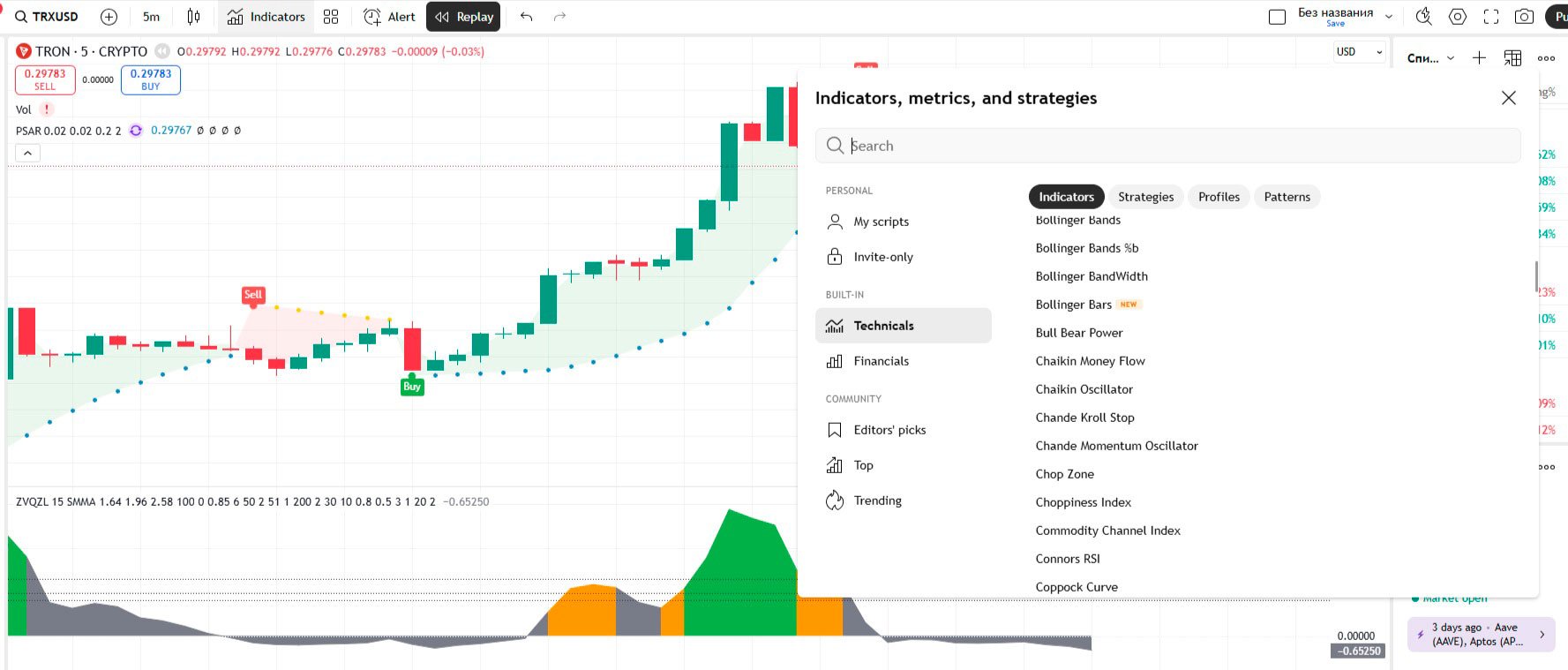
Індикатори допомагають не просто дивитися на графік, а бачити приховану динаміку ринку. Вони працюють як математичні фільтри, перетворюючи звичайний рух ціни на зрозумілі сигнали та підказки. Щоб зрозуміти, як додати індикатор, натисніть кнопку Indicators у верхній панелі та введіть назву потрібного інструмента. Після цього вибраний індикатор з’явиться прямо на графіку або під ним — залежно від типу.
Ось найпопулярніші індикатори tradingview, з яких варто почати:
Новачки часто використовують комбінацію rsi macd ma tradingview, тому що вона дозволяє дивитися на ринок одразу з трьох боків. MA допомагає зрозуміти напрямок тренду, MACD показує момент, коли рух втрачає силу, а RSI підказує, чи не зайшов ринок занадто далеко в один бік. Така комбінація дає збалансоване уявлення про ситуацію й підходить навіть тим, хто тільки починає вивчати аналіз.
Окрім цих інструментів можна спробувати Bollinger Bands, Stochastic або EMA. Вони розширюють набір сигналів і допомагають фільтрувати хибні рухи.
Під графіком можна додати кілька індикаторів одночасно, змінити їхні кольори, товщину ліній і положення. Коли налаштування виявляться зручними, варто зберегти шаблон, щоб використовувати його знову без ручного введення параметрів. Це економить час і робить аналіз стабільним, особливо якщо ви працюєте з кількома активами.
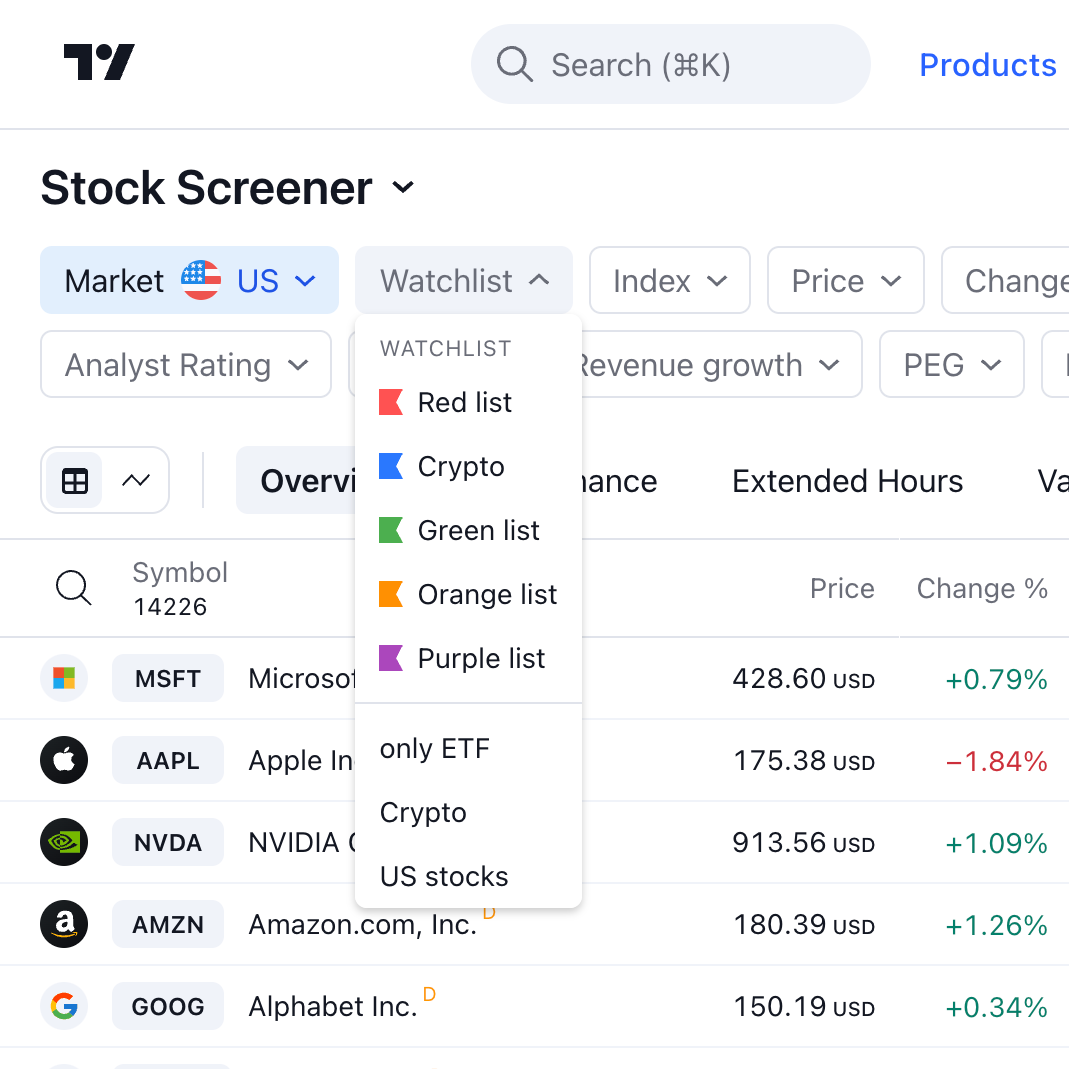
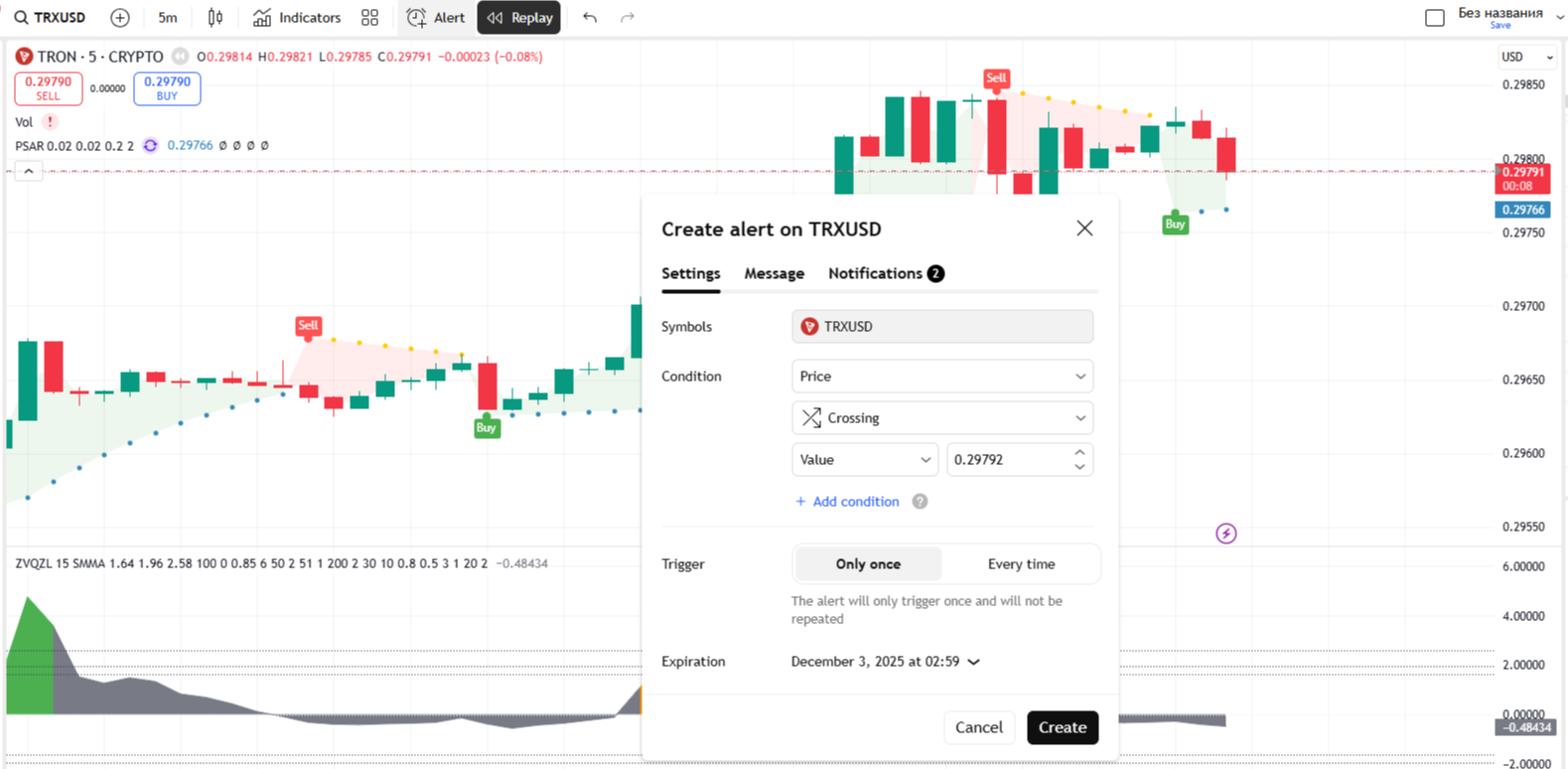
Жодна tradingview інструкція не буде повною без можливості зберігати свої напрацювання. Для цього потрібен акаунт, підійде навіть безкоштовний план Basic.
Що варто опанувати відразу:
Ці функції роблять TV зручною персональною панеллю для аналізу. Можна налаштувати сповіщення на пошту або в мобільний застосунок і спокійно стежити за рухами, не відкриваючи графік.
Краще зберігати шаблони під різними назвами, наприклад «BTC денний» або «TRX шорт», так буде простіше знаходити потрібний варіант і повертатися до свого стилю аналізу.
Головна перевага TradingView у тому, що платформа об’єднує всі інструменти, необхідні для аналізу. Тут зручно дивитися графіки, підключати індикатори, читати ідеї інших трейдерів і відстежувати новини ринку в одному місці. Не потрібно відкривати кілька сайтів, тому що весь аналіз криптовалют у Трейдингв’ю проходить прямо в одному вікні.
Можна вивчати графіки криптовалют tradingview, наприклад BTC/USDT, і за бажання додавати другу пару, щоб порівняти їхній рух. Це допомагає помічати кореляції між активами та знаходити точки входу або виходу з угоди.
Якщо ви працюєте з мережею TRON, платформа ідеально підійде для аналізу ціни trx. Достатньо обрати біржу Binance, встановити таймфрейм 4H, додати RSI і MA — і ви одразу побачите динаміку токена без затримок.
Тим, хто хоче навчитися, як аналізувати в tradingview і розуміти ринок системно, цей інструмент підійде ідеально. Тут можна тестувати стратегії, відстежувати поведінку ціни та візуально помічати моменти, коли актив перегрітий або перепроданий.
Додатково TradingView допомагає розвиватися через спільноту трейдерів. Користувачі діляться своїми ідеями та прогнозами, коментують чужі графіки та обговорюють підходи до аналізу. Така екосистема створює атмосферу обміну досвідом, де можна вчитися й удосконалювати навички, не полишаючи платформу.

Трейдингв’ю безкоштовно працює за тарифом Basic. Цей варіант відкриває повний доступ до графіків і основних функцій, але має кілька обмежень. Користувач може додати лише 2 індикатори, створити одне сповіщення й бачитиме рекламу. Для початку цього цілком достатньо, щоб опанувати платформу й навчитися проводити базовий аналіз.
Коли робота стає активнішою і з’являється потреба у більшій кількості інструментів, можна розглянути інші плани. Нижче наведено коротке порівняння тарифів, яке допоможе зрозуміти, який варіант підійде саме вам.
| План | Ключові відмінності від Basic |
|---|---|
| Basic (Безкоштовно) | 2 індикатори, 1 графік, 1 сповіщення, є реклама. |
| Essential | 5 індикаторів, 2 графіки в 1 вкладці, 20 сповіщень, без реклами. |
| Plus | 10 індикаторів, 4 графіки в 1 вкладці, 100 сповіщень, експорт даних. |
| Premium | 25 індикаторів, 8 графіків в 1 вкладці, 400 сповіщень, секундні інтервали. |
| Ultimate | 50 індикаторів, 16 графіків в 1 вкладці, 1000 сповіщень, тикові інтервали. |
Інформація взята з офіційної сторінки TradingView Pricing. Більшості користувачів можливостей тарифу Basic вистачає надовго. Однак якщо ви працюєте одразу з кількома монетами, хочете використовувати більше індикаторів або створювати складніші схеми аналізу, краще перейти на план Plus або Premium. Ці версії відкривають додаткові функції й роблять роботу з графіками значно зручнішою.
TradingView залишається головним інструментом для тих, хто хоче розбиратися в русі ринку. Розуміння того, як користуватися tradingview, допомагає бачити реальні тренди й ухвалювати рішення, а не просто спостерігати за новинами.
На платформі зручно порівнювати активи, тестувати стратегії та відстежувати динаміку без ризику. Сервіс чудово поєднується з CoinMarketCap, де можна дивитися капіталізацію, і Tokenomist.ai, який показує календар розблокування токенів. Разом вони дають повне й наочне уявлення про ринок.
Коли ви опануєте базові функції на кшталт вибору таймфрейму й додавання RSI, зможете впевнено проводити власний аналіз і глибше розуміти ринок. Матеріал призначений для освітніх цілей і не є торговою або інвестиційною рекомендацією.
Це як Google Maps, але для фінансових ринків. Він бере «сирі» дані про ціни з бірж і перетворює їх на зручні інтерактивні карти (графіки). На цих «картах» ви можете прокладати маршрути (тренди), позначати важливі точки (рівні) і використовувати навігатори (індикатори), щоб зрозуміти, куди ціна може піти далі.
Ви вводите тикер потрібної монети (наприклад — BTCUSDT) у рядок пошуку й обираєте біржу (наприклад — Binance). Потім налаштовуєте таймфрейм (наприклад — «1D» — 1 день) і додаєте потрібні індикатори (наприклад — MA або RSI) через кнопку «Indicators». За допомогою інструментів ліворуч ви можете малювати лінії тренду та рівні підтримки.
Натисніть на кнопку «Indicators» (Індикатори) у верхній панелі інструментів. Відкриється вікно з пошуком, де можна ввести назву потрібного індикатора, наприклад «RSI» або «Moving Average». Клікніть на назву — і він автоматично з’явиться на вашому графіку.
Для збереження вам потрібен акаунт (підійде безкоштовний Basic). Після того як ви налаштували графік, додали індикатори й намалювали лінії, натисніть на іконку хмари у правому верхньому куті («Save Layout»). Ви також можете натиснути Ctrl+S (або Cmd+S на Mac), щоб зберегти зміни.
Основні відмінності — у лімітах і рекламі. Безкоштовний план (Basic) показує рекламу, дозволяє відкрити лише 1 графік і використовувати не більше 2-х індикаторів одночасно. Платні підписки (Essential, Plus, Premium) прибирають рекламу і «шарами» знімають ці обмеження: дають більше індикаторів, дозволяють відкривати кілька графіків в одному вікні та налаштовувати сотні сповіщень.
Так, ви можете відкривати й аналізувати графіки, малювати на них і використовувати індикатори абсолютно анонімно. Однак реєстрація (навіть безкоштовна) необхідна, якщо ви хочете зберігати свої списки спостереження (Watchlist), розкладки графіків (Layouts) або налаштовувати сповіщення (Alerts). Без акаунта вся ваша робота зникне після закриття вкладки.